Berikut adalah langkah-langkahnya :













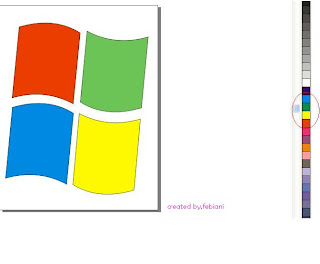






- pertama kita masuk dulu ke aplikasi coreldraw nya

- setelah masuk klik new maka akan muncul lembar kerja nya

- buatlah 2 lingkaran dengan menggunakan ellips tool pada tool box

- lalu kita beri warna pada masing-masing lingkarannya

- lalu selanjutnya kita beri efek sinar dengan interactive blend tool,lalu lingkaran kecilnya ditarik ke atas

- setelah itu kita buat lagi lingkaran kecil,simpan diatas, jgn lupa hilangkan outline dan beri warna putih

- lalu lingkaran kecil tsb kita beri efek transparan dengan interactive tansparansi tooltarik kebawah sampai lingkaran tsb menjadi transparansi

- setelah itu blok semua lingkaran dan klik kanan pilih group

- setelah lingkaran selesai,skg kita buat jendelanya,dgn klik rectangle tool

- setelah itu kita miringkan kotak tsb dgn cara klik pick tool,
- lalu klik 2 kali pada objek,tarik kesamping hingga gambar menjadi miring

- klik pada kotak,lalu klik kanan,pilih convert to curves

- klik shape tool,klik tengah batas atas,lalu pilih convert line to curve
- pada garis atas drag ke atas,pada garis bawah drag kan ke atas

- kemudian copy menjadi 4 bagian,dengan cara blok kotak tsb lalu klik kanan,pilih copy

- setelah itu beri warna ke empat jendela tsb seperti gambar dibawah
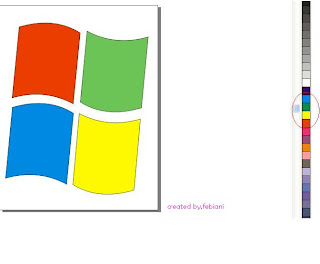
- setelah itu kita beri efek sinar dengan interactive mesh fill tool
- klik salah satu kotak,kemudian klik ujung-ujungnya lalu beri warna putih

- selanjutnya kita blok ke 4 jendela tsb lalu pilih interactive drop shadow
- pada property bar pilih small glow


- setelah selesai blok semua kotak lalu klik kanan pilih group

- sekarang kita gabungkan kedua gambar menjadi satu,setelah itu pilih interactive drop shadow
- di property bar pilih pers bottom left

- maka hasilnya akan jadi seperti ini ^,^


Tidak ada komentar:
Posting Komentar